De 5 bedste password manager til Mac i 2024
Selvom din Macs indbyggede nøglering-adgangskodehåndtering kan gøre et anstændigt stykke arbejde med at gemme dine adgangskoder, giver den ikke alle de nødvendige beskyttelser for at sikre, at dine følsomme data forbliver sikre. Du har brug for en førsteklasses adgangskodeadministrator, der inkluderer ekstra funktioner, der sikrer, at dine data forbliver private.
For at finde den allerbedste mulighed for Mac-brugere testede jeg alle Mac-understøttede adgangskoder og valgte de 5 mest iøjnefaldende.
Mens alle mine valg giver fremragende sikkerhedsfunktioner til fremragende adgangskodestyring, leverede Dashlane de bedste resultater i mine tests. Jeg anbefaler på det kraftigste, at du prøver den risikofrit med dens 30 dages gratis prøveperiode.
Lynguide: De bedste adgangskodeadministratorer til Mac i 2024
- Dashlane – omfatter en VPN, men har ikke et rejsemode.
- 1Password – Bedste overordnede adgangskodesikkerhed og brugeroplevelse.
- RoboForm – overlegne formularudfyldningsevner, men mangler en adgangskodeændrer.
- Keeper – tilbyder messaging i appen, men opkræver penge for nogle vigtige funktioner.
- LastPass – flere kontogendannelsesløsninger, men nogle funktioner kan være svære at bruge.
De bedste adgangkodeadministratorer til mac – fulde testresultater i 2024
1. Dashlane – hoster en VPN og er let at bruge
Nøglefunktioner
- Værter for en grundlæggende VPN
- Adgangskodeskifter med et enkelt klik
- AES 256-bit kryptering, 2FA og nul-viden arkitektur
- Dark web-overvågningsværktøj
- 30-dages gratis prøveperiode, og 30 dages pengene-tilbage-garanti
Dashlane er den eneste adgangskodemanager, jeg er stødt på, der er vært for en VPN til Mac. Selvom det ikke er så godt som de bedste selvstændige VPN’er som ExpressVPN, gør det jobbet med at anonymisere dine onlineaktiviteter.
Jeg brugte VPN og fandt ud af, at den giver fremragende hastigheder på nærliggende og mellemstore servere, men kæmper på fjerne servere. Jeg fandt også ud af, at den har servere i 26 lande, inklusive Australien, Hongkong og Singapore, så jeg kunne ikke få adgang til mit hjemmeindhold, mens jeg var ude at rejse så konsekvent, som jeg kunne med ExpressVPN.
Jeg var grundigt imponeret over Dashlanes adgangskodeskifter med et enkelt klik. Den identificerer svage og genbrugte adgangskoder og hjælper dig med at ændre dem nemt med et enkelt klik. Min Facebook-adgangskode var sårbar og nem at hacke ind i, så jeg brugte denne funktion til at generere en stærk adgangskode til min konto.
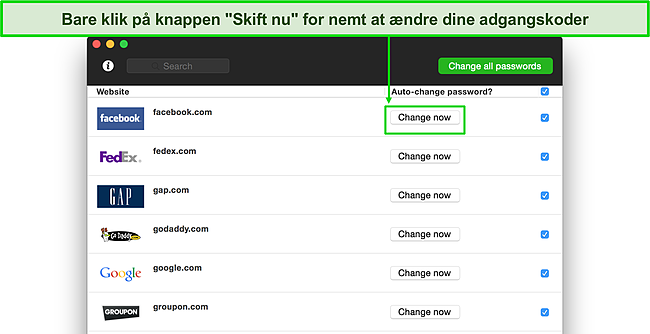
Dashlane bruger AES 256-bit-kryptering til at sikre alle dine adgangskoder. Den krypterer adgangskoderne lokalt, så dine adgangskoder ikke gemmes i dens database og forlader aldrig din Mac. Dens nul-viden arkitektur sikrer, at dine data ikke kompromitteres, selvom Dashlane bliver hacket (hvilket det ikke er). Det er alt sammen godt og vel, men det betyder også, at Dashlane ikke kan hjælpe dig med at gendanne din konto, hvis du mister din hovedadgangskode, så skriv den ned et sted, og opbevar den sikkert.
Hvis du mister din hovedadgangskode, er der én måde, hvorpå du stadig kan gendanne din konto. Aktiver biometrisk login på din Dashlane iOS- eller Android-app, og du vil være i stand til at nulstille din hovedadgangskode uden at miste dine allerede gemte adgangskoder.
Udover en kraftfuld krypteringsprotokol tilbyder Dashlane 2FA for at tilføje et ekstra lag af sikkerhed til alle dine adgangskoder. Den bruger den TOTP-baserede autentificeringsapp (jeg brugte Google Authenticator) og giver dig en backupkode, som du kan bruge til at få adgang til din adgangskodeboks, hvis du mister din enhed og autentificeringsappen med den.
Dashlane inkluderer også Dark Web Monitoring, som forhindrer din e-mailadresse og dens indhold i nogensinde at lække ud på det mørke web. Mange andre premium password managers, inklusive 1Password, tilbyder denne funktion, men de bruger en gratis ekstern database kaldet Have I Been Pwned. På den anden side bruger Dashlane sin database, som indeholder over 12 milliarder registreringer af databrud.
Jeg brugte dens Dark Web Monitoring-funktion til min primære e-mailadresse og fandt ud af, at den ikke er blevet brudt. Du kan overvåge op til 5 e-mailadresser, og hvis der er et databrud, kan du rette op på dine kompromitterede konti.
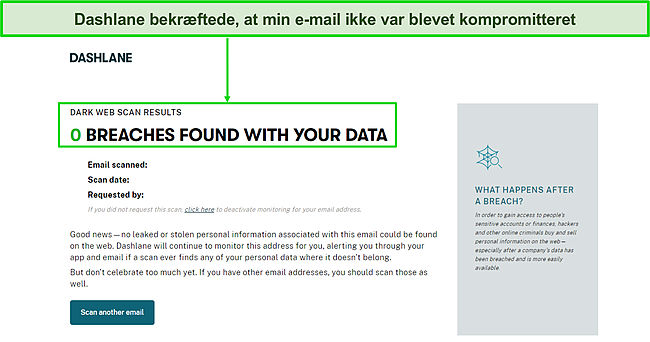
Endelig har Dashlane en adgangskodegenerator, der hjælper dig med at skabe stærke adgangskoder. Selvom dette er en funktion, som mange adgangskodeadministratorer tilbyder, inkluderer Dashlane også en funktion kaldet Generator History, der giver dig mulighed for at se, hvilke adgangskoder du har genereret, hvis du har glemt at automatisk gemme dem til et websted. I så fald skal du bare tjekke historikken og kopiere og indsætte adgangskoden næste gang du logger ind på det pågældende websted. På minussiden var jeg skuffet over, at Dashlane kun lader dig oprette adgangskoder med op til 40 tegn, mens andre konkurrenter har en meget højere øvre grænse og giver mulighed for mere komplekse adgangskoder.
Sammenfattende er Dashlane en enestående adgangskodemanager, der er vært for en bred vifte af unikke funktioner, der gør det fantastisk at bruge det på Mac. Jeg fandt også dens brugergrænseflade bemærkelsesværdig intuitiv og nem at bruge. Derudover giver Dashlane en gratis plan, der lader dig gemme op til 50 adgangskoder, men mangler avancerede funktioner som mørk web-overvågning.
Ud over en gavmild 30 dages gratis prøveperiode giver Dashlane en 30 dages pengene-tilbage-garanti, så du kan prøve dens premium-plans helt risikofrit.
2. 1Password – giver bedste balance mellem sikkerhed og brugervenlighed
Nøglefunktioner
- AES 256-bit kryptering, 2FA og nul-viden arkitektur
- Secret Key tilføjer et ekstra lag af sikkerhed
- Watchtower kontrollerer adgangskoder for svagheder
- Rejsetilstand holder hvælvinger sikre, mens du rejser
- 14-dages gratis prøveperiode, men ingen pengene-tilbage-garanti
1Password er mit bedste valg, og jeg fandt ud af, at det er en af de mest sikre adgangskodeadministratorer til Mac. Den er vært for den militære AES 256-bit krypteringsprotokol, der gør dine adgangskoder uigennemtrængelige. Den har også en nul-videns arkitektur, hvilket betyder, at selv 1Password ikke ved, hvad du har gemt i din boks.
Derudover tilbyder den to-faktor-godkendelse (2FA), der sikrer, at kun du kan få adgang til dine adgangskoder, hvilket giver et ekstra lag af sikkerhed til dine allerede usårbare adgangskoder.
Selvom 256-bit kryptering er nok til at beskytte dine adgangskoder mod nysgerrige øjne, inkluderer 1Password også en ‘hemmelig nøgle’ for yderligere beskyttelse. Denne hemmelige nøgle er en lang adgangskode, der er unik for dig, som du skal indtaste for at logge ind på din konto. Opbevar denne nøgle sikkert, fordi du ikke kan få adgang til din boks, hvis du mister den – jeg anbefaler at skrive den ned et sikkert sted.
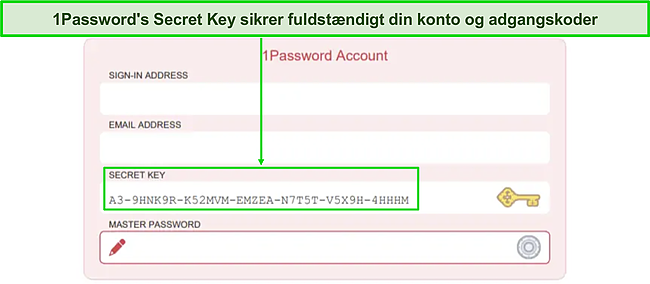
En anden iøjnefaldende funktion ved 1Password er dens Watchtower, som reviderer dine adgangskoder og leder efter svagheder og sårbarheder. Jeg brugte det og fandt ud af, at det fik mig til at ændre mine svage adgangskoder til stærke med en blanding af små og store bogstaver, tal og specialtegn. Det gav mig også besked om genbrugte adgangskoder og dem, der var blevet kompromitteret.
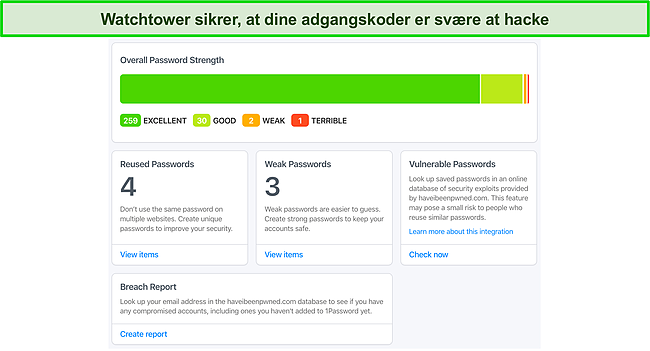
1Password lader dig oprette flere hvælvinger på din Mac, en funktion, der mangler på mange andre adgangskodeadministratorer. Du kan oprette separate konti til dine venner eller familiemedlemmer med separate legitimationsoplysninger og tilladelser. Du skal dog abonnere på 1Password Families-planen for det.
Derudover tilbyder 1Password en rejsetilstand, som lader dig fjerne specifikke hvælvinger fra din enhed(er), når du rejser til lande med høj censur. Kun de hvælvinger, du har markeret som sikre, vises i appen, hvis du bliver stoppet til inspektion. Husk, at når du slår rejsetilstand til eller fra, skal du åbne appen på alle dine tilsluttede enheder for at den træder i kraft.
Endelig giver 1Password en automatisk udfyldningsfunktion, der udfylder dine brugeroplysninger til dine websteder, hvis adgangskoder du har gemt. Jeg brugte det flittigt på min Mac, og det fungerede problemfrit hver gang! Det bedste er, at du ikke behøver at indtaste og gemme dine adgangskoder manuelt – bare brug iCloud nøglering til at importere alle dine adgangskoder på 1Password.
Samlet set er Password en af de mest sikre adgangskodeadministratorer, jeg er stødt på. Den har flere værktøjer, der garanterer lufttæt beskyttelse, men min favorit er funktionen Travel Mode, som jeg ikke har set tilbudt af mange andre adgangskodeadministratorer. Det er en fremragende budgetvenlig mulighed, men den har desværre ikke en pengene-tilbage-garanti. IHvis du vil prøve den risikofrit, kan du bruge dens 14-dages prøveperiode, som følger med dens personlige- og familieplaner.
3. RoboForm – avanceret formularudfyldningsevner
Nøglefunktioner
- Automatisk udfyldningsfunktion, der udfylder komplekse webformularer med det samme
- Bogmærk opbevaring og deling på tværs af enheder
- Bogmærk opbevaring og deling på tværs af enheder
- AES 256-bit kryptering, 2FA og nul-viden arkitektur
- Gratis abonnement, 14-dages prøveperiode og 30-dages pengene-tilbage-garanti
RoboForm er en af de mere budgetvenlige adgangskodeadministratorer derude, men dens automatiske udfyldningsfunktioner, især for Mac-brugere, er fremragende. Så snart jeg loggede ind på min iTunes-konto på min Mac, tilbød RoboForm mig at gemme mine legitimationsoplysninger, hvilket jeg gjorde. Næste gang jeg åbnede iTunes, var alt, hvad jeg skulle gøre, at bruge dens automatiske udfyldningsfunktion, og jeg var med!
RoboForm kan prale af en af de mest avancerede autofyld-funktioner, jeg nogensinde har set. Jeg brugte det til at udfylde nogle af de mest komplekse webformularer på min Mac uden at svede. Den understøtter 7 forskellige skabeloner til at udfylde formularer og giver dig endda mulighed for at oprette en tilpasset skabelon.
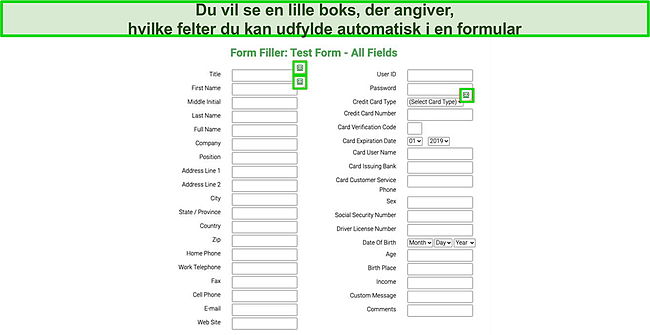
En anden ekstra ikke-sikkerhedsfunktion, jeg kunne lide, var RoboForms bogmærkelagring, som lader dig bogmærke websteder og dele dem på tværs af alle dine enheder, der har RoboForm. For eksempel, når jeg bogmærkede noget på Safari på min Mac, blev det automatisk synkroniseret på Chrome, som jeg bruger på min pc.
RoboForm giver også nødadgang, som lader dig tildele en betroet kontakt, som kan få adgang til dine adgangskodebokse i tilfælde af en nødsituation. Du kan også bruge nødadgang til at gendanne din konto, hvis du glemmer din hovedadgangskode.
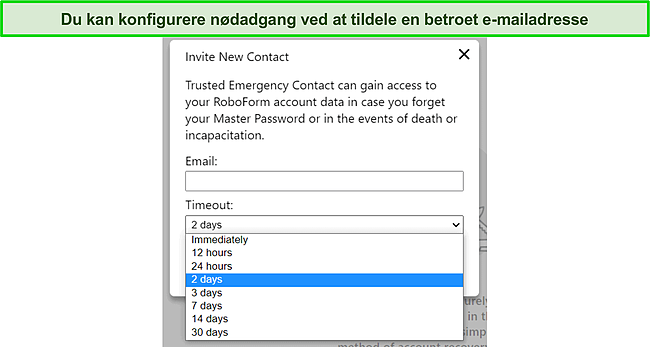
Derudover kan du dele noter, adgangskoder, bogmærker og personlige oplysninger med alle andre, der bruger RoboForm. Jeg prøvede at dele mine filer via min Mac med både Mac- og ikke-Mac-brugere og fandt ud af, at filoverførsler foregår problemfrit uden problemer. Jeg kunne også kontrollere alle gemte adgangskoder på min Mac for at kontrollere, om de var sårbare.
Selvom det er et fremragende værktøj for teams og familiebrugere, var jeg skuffet over at erfare, at RoboForms gratis version kun lader dig dele én adgangskode ad gangen. Selv på sin premium-plan giver den dig kun mulighed for at oprette 2 delte mapper, men den begrænser i det mindste ikke antallet af elementer, du kan dele pr. mappe. På trods af det var det en fornøjelse at bruge RoboForm, især i betragtning af hvor let at bruge dens Mac-app var.
Samlet set er RoboForm en fantastisk mulighed for din Mac, hvis du har et budget. Dens overkommelighed kommer dog på bekostning af manglen på nogle funktioner, såsom 1Passwords rejsetilstand og Dashlanes adgangskodeskifter med et enkelt klik. Du kan enten tilmelde dig dens gratis plan eller bruge dens 14-dages gratis prøveperiode til at teste den. Deruodver giver den en 30-dages pengene-tilbage-garanti, så du kan prøve det helt risikofrit.
4. Keeper – hoster en krypteret messaging-app
Nøglefunktioner
- Sikker indbygget beskedapp (KeeperChat)
- AES 256-bit kryptering og multi-faktor autentificering (MFA)
- Adgangskode- og fildelingsfunktion
- BreachWatch mørk web-overvågning og databrudstest
- 30-dages gratis prøveperiode, men ingen pengene-tilbage-garanti
Keeper er den eneste adgangskodeadministrator, der tilbyder en end-to-end krypteret beskedfunktion i appen kaldet KeeperChat. Jeg brugte det på min Mac og kunne oprette grupper, trække beskeder tilbage og endda indstille en selvdestruktionstimer for mine beskeder. Da Mac-brugere er store på privatliv, kan jeg bekræfte, at KeeperChat giver det samme niveau af privatliv og sikkerhed til dine beskeder som Apples oprindelige iMessage.
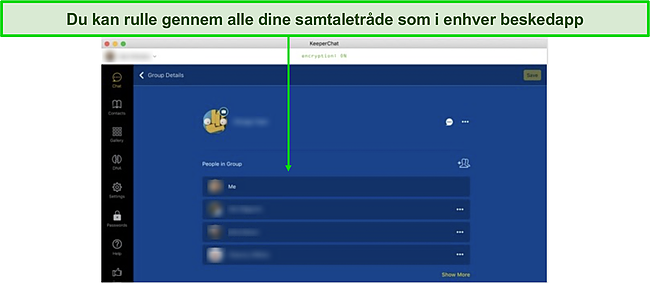
Keeper bruger AES 256-bit kryptering af militær kvalitet til at sikre alle dine adgangskoder. Jeg blev lidt bekymret efter at have lært, at den gemmer dine adgangskoder, noter og filer på sin cloud-server, men var lettet over at erfare, at kryptering sker lokalt på min Mac. Så selvom dets cloud-servere bliver hacket, kan dine adgangskoder ikke dekrypteres, fordi kun du har nøglen til at låse dem op.
Det tilbyder multi-factor authentication (MFA), så du kan bruge tredjeparts authenticator-apps som Google Authenticator til at tilføje et ekstra lag af beskyttelse til dine data. Du kan yderligere aktivere TouchID eller FaceID for at få adgang til din adgangskodeboks eller vælge OTP SMS-koder eller RSA SecurID.
Keepers password manager lader dig gemme ubegrænset adgangskoder, hvilket ikke er så ualmindeligt for en premium password manager. Jeg kunne også godt lide, at jeg kunne tilføje billeder til hver adgangskode, hvilket gjorde det nemmere for mig at finde én adgangskode fra en liste med mange.
Jeg var også imponeret over, hvor nemt det var at importere data fra andre adgangskodeadministratorer. Jeg importerede mine data fra 1Password – alt hvad jeg skulle gøre var at indtaste mine 1Password-kontooplysninger (brugernavn og adgangskode), og det hentede automatisk alle mine data til Keeper. Du kan også dele dine adgangskoder med dine venner og familie (så længe de har en Keeper-konto) med nogle få klik.
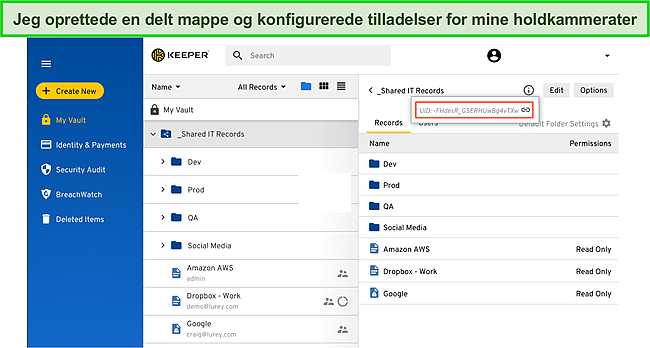
Det eneste problem er, at du ikke kan vælge, hvilke adgangskoder du vil skjule eller afsløre i den delte adgangskodemappe, så den anden person kender dine adgangskoder. Andre adgangskodeadministratorer som 1Password giver denne funktion, og jeg tror, det er vigtigt, især hvis du vil give andre adgang til websteder, filer eller konti uden at afsløre dine adgangskoder.
Keepers automatiske udfyldningsfunktion er fantastisk, men du skal installere dens browserudvidelse på Safari eller Chrome for at bruge den. Jeg brugte det til at udfylde formularer online, og det fungerede godt med komplekse formularer. Du kan også bruge udvidelsen til at søge efter andre adgangskoder uden at åbne din boks.
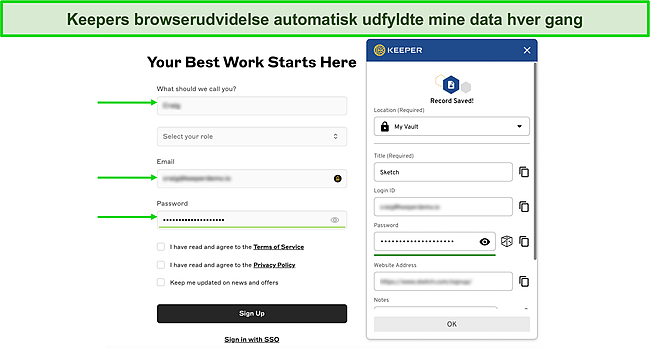
Keepers BreachWatch dark web-overvågningsværktøj er fremragende til at beskytte dine data, men jeg var skuffet over at høre, at det er en tilføjelsesfunktion, du skal købe oven i din plan. Jeg brugte BreachWatch på min Mac, og det opdagede, at en af mine e-mailadresser var blevet kompromitteret i et databrud for et år siden.
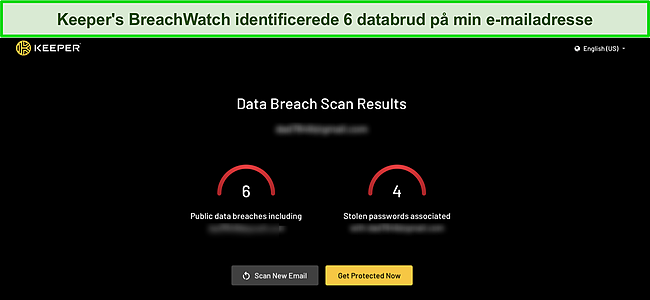
Hvad angår Mac-appens brugergrænseflade, fandt jeg Keeper lidt mere kompliceret at bruge end sine konkurrenter. Selvom det er nemt at importere adgangskoder fra andre adgangskodeadministratorer, kan det tage lidt tid at vænne dig til dens fildelingsfunktion. Jeg ville gerne have set, at den også tilbyder en automatisk adgangskodeskifter og en rejsetilstand.
Overordnet set er Keeper en anstændig adgangskodeadministrator, der giver enestående sikkerhed. Selvom det er mere overkommeligt end dets topkonkurrenter, synes jeg, det burde have været mere funktionsrigt i stedet for at tilbyde tilføjelser, såsom cloud storage og mørk web-overvågning, mod en ekstra pris.
Keeper tilbyder en gratis plan, men har begrænsede muligheder, så jeg vil ikke anbefale at tilmelde dig det. I stedet kan du prøve dens fuldt funktionelle betalte app ved at bruge dens 30-dages gratis prøveperiode. Desværre har den ikke en pengene-tilbage-garanti, så sørg for, at den passer til dig, før du køber en plan.
5. LastPass – tilbyder flere kontogennannelsesmuligheder
Nøglefunktioner
- AES 256-bit kryptering, MFA og nul-viden arkitektur
- 4 muligheder for kontogendannelse
- Brugervenlig adgangskodedelingsfunktioner
- mørk web-overvågning og databrudsværktøj
- 30-dages gratis prøveperiode uden en pengene-tilbage-garanti
LastPass er en af de mest velintegrerede adgangskodeadministratorer til Mac. Det er nemt at konfigurere og navigere og er vært for en bred vifte af funktioner. Den bruger AES 256-bit kryptering og er vært for en nul-viden arkitektur, der sikrer, at dine data ikke er tilgængelige for selv LastPass.
Det tilbyder også multi-faktor-godkendelse, hvilket betyder, at du kan tilføje et ekstra sikkerhedslag til din boks, så selvom nogen får din hovedadgangskode, kan de ikke få adgang til din boks. Jeg har linket min LastPass Mac-app til Google Authenticator og aktiveret FaceID på min iPhone og TouchID på min Mac. Du kan endda bruge stemmegenkendelse og SMS-koder.
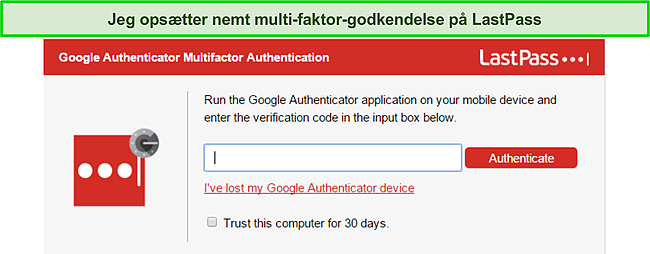
Det, der imponerede mig mest, var LastPass’s mange gendannelsesmuligheder. De fleste adgangskodeadministratorer har kun 1 kontogendannelsesmulighed, men LastPass har 4. Jeg bruger typisk SMS-kontogendannelse, da det er det mest bekvemme for mig. Du kan dog aktivere dem alle, hvis du vil.
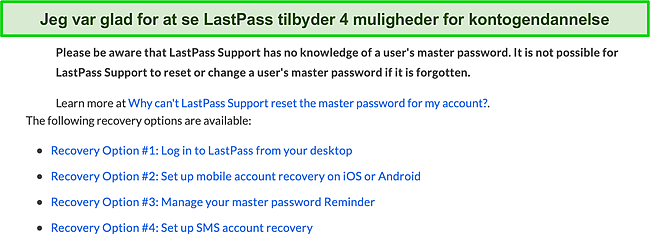
LastPass’s adgangskodeboks er intuitiv og nem at navigere. Du kan gemme alle dine oplysninger ét sted, inklusive adgangskoder, kreditkort, bankkonti, cpr-numre, forsikringspolicer, pas og kørekort. Du kan endda oprette en tilpasset post, hvis de tilgængelige skabeloner ikke passer til dig. Som et resultat kunne jeg udfylde komplekse webformularer på min Mac med dens automatiske udfyldningsfunktion.
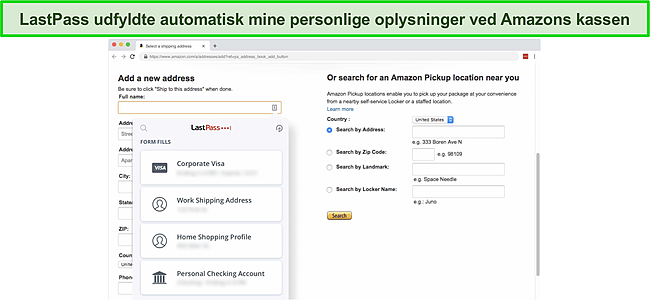
Bortset fra det var LastPass’s auto-change password-funktion en fornøjelse at bruge. Det tager et klik at ændre dine adgangskoder automatisk uden at skulle gøre det manuelt ved at logge ind på websteder. Den eneste fangst er, at den kun understøtter 70 populære sider som Facebook og Twitter. I mellemtiden understøtter konkurrenter som Dashlane denne funktion til op til 300 websteder.
LastPass giver en anstændig browserudvidelse til Safari og andre populære browsere. Det udfylder ikke kun dine adgangskoder automatisk, når det er nødvendigt, men du kan bruge det til at få adgang til hele din boks, tilføje eller redigere poster, starte et websted og endda importere eller eksportere adgangskoder, alt sammen inde fra Safari. Den har også en indbygget adgangskodegenerator, hvis du har brug for det.
Jeg kunne også godt lide LastPass’ brugervenlige delingsfunktion, som er tilgængelig i selv dens gratis plan. Du kan dele hver post ved at klikke på deleknappen og skrive den e-mailadresse, du vil dele den med. Hvis du til enhver tid vil stoppe med at dele, skal du blot tilbagekalde adgangen. I modsætning til nogle andre adgangskodeadministratorer lader LastPass dig dele adgangskoder uden at afsløre dem.
Endelig overvåger LastPass’s Security Dashboard styrken af dine adgangskoder og giver mørk webbeskyttelse og databrudsrapporter til dine e-mailadresser. For at forbedre min score foreslog den, at jeg loggede ind på mine konti og manuelt ændrede mine adgangskoder. Jeg håbede, at dens automatiske adgangskodeskifter ville komme til nytte her, men den er endnu ikke tilgængelig i Security Dashboard.
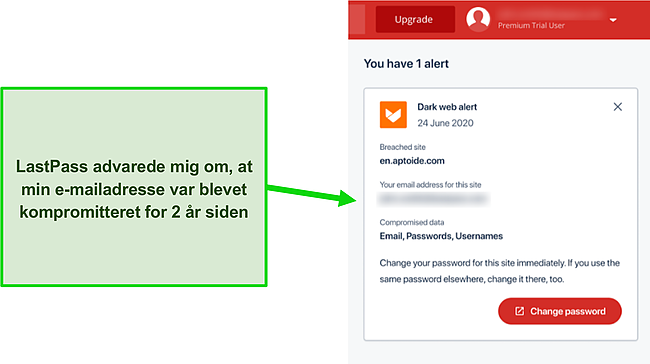
LastPass tilbyder alle funktionerne i de bedste adgangskodeadministratorer på denne liste. Det eneste område, det virkelig skiller sig ud, er dets flere muligheder for kontogendannelse og brugervenlighed, takket være dens sorteringsmuligheder og rene Mac-app-brugergrænseflade. Dens adgangskodegenerator kunne dog have været nemmere at bruge, primært fordi du ikke kan åbne adgangskodegeneratoren, når du tilføjer nye adgangskoder via din webboks.
Samlet set er LastPass en overkommelig mulighed med en funktionsrig Mac-app. Jeg er en stor fan af dens gratis plan, der består af en funktion til at gemme og udfylde automatisk sammen med en-til-en-deling, multifaktorgodkendelse og en adgangskodegenerator. Du kan dog kun bruge det gratis abonnement med én enhedstype (computer eller telefon), men det giver dig i det mindste mulighed for at beskytte ubegrænsede enheder.
Hvis du vil have adgang til funktioner som mørk webovervågning, Security Dashboard og cloud storage, bliver du nødt til at få en af dets premium-planer. Det gode er, at du kan prøve risikofrit med dens 30-dages gratis prøveperiode – husk dog, at LastPass ikke tilbyder en pengene-tilbage-garanti.
OPDATERING – LastPass-lækage august 2022
LastPass bekendtgjorde, at en af deres udviklerkonti for nyligt blev hacket og dele af kildekode og teknisk information blev stjålet. LastPass har forsikret brugere om, at:
- Din master-adgangskode ikke er blevet kompromitteret
- Ingen data i din boks er blevet kompromitteret
- Der ikke er bevis for, at dine personoplysninger blev kompromitteret
Ingen handling er påkrævet af LastPass-brugere på nuværende tidspunkt. Det er en god påmindelse om altid at følge bedste praksis, når du konfigurerer og bruger en adgangskodeadministrator og til kun at bruge kritisk evaluerede virksomheder.
Lynsammenligningstabel: 2024’s bedste adgangskodeadministratorer til Mac
| Adgangskode- administrator |
Kryptering | 2FA | Dark Web-overvågning | Rejsemode | VPN | Gratis prøveversion eller pengene-tilbage-garanti |
| Dashlane | AES 256-bit | ✔ | ✔ | ✘ | ✔ | 30 dages gratis prøveperiode/30 dages pengene-tilbage-garanti |
| 1Password | AES 256-bit | ✔ | ✔ | ✔ | ✘ | 14 dage gratis prøveversion |
| Roboform | AES 256-bit | ✔ | ✔ | ✘ | ✘ | 14 dages gratis prøveperiode/30 dages pengene-tilbage-garanti |
| Keeper | AES 256-bit | ✔ | ✔ | ✘ | ✘ | 30 dage gratis prøveversion |
| LastPass | AES 256-bit | ✔ | ✔ | ✘ | ✘ | 30 dage gratis prøveversion |
Sådan testede og rangerede jeg de bedste adgangskodeadministratorer til Mac i 2024
Jeg overvejede følgende aspekter, da jeg valgte de bedste adgangskodeadministratorer til Mac:
- MacOS-kompatibilitet – Jeg tjekkede, om adgangskodeadministratorerne var kompatible med macOS, og valgte kun dem, der var.
- Funktioner på Mac – Jeg testede specifikt, om alle de funktioner, en adgangskodeadministrator hævder på sin hjemmeside, er tilgængelige på sin Mac-app.
- Sikkerhed – Jeg valgte kun adgangskodeadministratorer, der leverer AES 256-bit kryptering, helst med en nul-viden arkitektur og to- eller multi-faktor autentificering.
- Værktøjer til adgangskodehvælving – Jeg valgte adgangskodeadministratorer, der gav ekstra funktioner med deres adgangskodehvælvinger, såsom fildeling, browserudvidelser og automatisk udfyldningsfunktioner.
- Brugervenlighed – jeg testede specifikt, hvor brugervenlig hver deltagers Mac-app er. Jeg tjekkede ting som, hvor nemt det var at ændre adgangskoder, dele filer og meget mere.
- Værdi for pengene – Jeg valgte adgangskodeadministratorer med en gratis plan eller en gratis prøveperiode eller pengene-tilbage-garanti.
Ofte stillede spørgsmål Adgangskodeadministratorer og Mac
1. Er Apples nøglering password manager god nok?
Ikke på egen hånd. Apples nøglering-adgangskodehåndtering er velintegreret i macOS og iOS. Det lader dig gemme dine personlige oplysninger (kreditkortoplysninger, brugernavne og adgangskoder, internetkonti, WiFi-adgangskoder og synkronisere dem på tværs af alle dine Apple-enheder.
Det giver ikke ekstra sikkerhedsfunktioner, herunder mørk web-overvågning, rejsetilstand, nødadgang og en adgangskodeauditor. Jeg anbefaler på det kraftigste, at du bruger en af mine førstevalg til at beskytte alle dine adgangskoder og fortrolige data.
2. Kan jeg synkronisere adgangskoder mellem macOS og Windows?
Ja, men du kan ikke gøre det uden en adgangskodemanager, der er kompatibel med begge operativsystemer. Derfor skal du vælge en god adgangskodemanager, der er kompatibel på tværs af alle platforme, så du kan synkronisere dine adgangskoder på tværs af enheder.
Du bør også vælge en adgangskodeadministrator, der giver ekstraordinære sikkerhedsfunktioner, såsom mørk web-overvågning, databrudstest osv. 1Password er min foretrukne adgangskodemanager, og den er kompatibel med både macOS og Windows. Jeg anbefaler dig på det kraftigste, at du prøv det risikofrit med dens 14-dages gratis prøveperiode.
3. Er adgangskodeadministratorer sikre til macOS?
Det kommer an på. Nogle adgangskoder opbevarer dine data i krypteret form på deres cloud-servere, og hvis de bliver hacket, er der en betydelig risiko for, at du mister dine data eller, værre endnu, bliver offer for et databrud.
Du bør vælge en premium password manager, der gemmer alle dine fortrolige data lokalt (på din enhed) i krypteret form. Jeg foreslår, at du vælger et af mine bedste valg, da de giver enestående sikkerhed og har en nul-viden arkitektur, hvilket betyder, at ikke engang virksomheden kan få adgang til dine data under nogen omstændigheder.
Hold dine adgangskoder sikre og beskyttede på Mac
Selvom Mac’er generelt er sikrere end Windows-enheder og tilbyder indbygget adgangskodestyring, giver de ikke perfekt sikkerhed for dine data. De mangler også funktioner som databrudstest, der identificerer, om din e-mails indhold er blevet kompromitteret eller mørk web-overvågning.
Hvis du mener det seriøst med at beskytte data på din Mac, kan du overveje at få en god adgangskodeadministrator. Jeg testede grundigt adskillige adgangskodeadministratorer og valgte 1Password og Dashlane som mine bedste adgangskodeadministratorer.
Hvis du er en ivrig rejsende og har brug for at skjule adgangskodebokse, når du rejser til lande med høj censur, anbefaler jeg stærkt 1Password, fordi det er den eneste adgangskodeadministrator, der er vært for en rejsetilstand. Det er også vært for et kraftfuldt dataovervågningsværktøj, der beskytter alle dine e-mail-konti mod databrud. Du kan prøve 1Password risikofrit med dens 14-dages gratis prøveperiode.
Hvis du ikke nødvendigvis har brug for Travel Mode, foreslår jeg, at du anskaffer Dashlane, da det er en af de få udbydere, der tilbyder en funktion til ændring af adgangskode med et enkelt klik og en VPN, som er en nyttig ekstra. Dashlane giver en 30-dages pengene-tilbage-garanti med en 30-dages gratis prøveperiode, som giver dig 60 dage til at prøve det helt risikofrit.









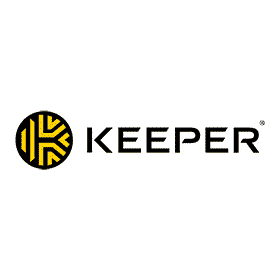







Skriv en kommentar
Fortryd